Новые скорости Wi-Fi от Eltex
В ONT NTU-RG1421G-W применяются новые Wi-Fi чипы, работающие по cтандарту Wi-Fi 802.11aс. Возможная теоретическая скорость скачивания по беспроводной сети достигает 1.3Гбит/с.
Отсутствие помех от соседей
Абонентские терминал NTU-RG1421G-W поддерживает работу в диапозоне Wi-Fi 5 ГГц. Известно, что в многоэтажных домах Wi-Fi роутеры работающие в диапозоне 2.4 ГГц установлены практически в каждой квартире, что создает помехи, сокращает зону покрытия. В такой ситуации использование диапозона 5 Ггц станет отличным решением для организации высокоскоростного Wi-Fi с хорошей дальностью покрытия.
Ключевые преимущества
- 1 порт GPON
- гигабитный роутер
- порты FXS для подключения телефонов
- порт USB 2.0 для подключения сетевого накопителя
- Wi-Fi 802.11a/b/g/n/ac
ONT серии NTU высокопроизводительные многофункциональные абонентские терминалы, предназначенные для доступа к современным услугам телефонии, IPTV, OTT и высокоскоростному Интернету. Кроме того, абонентские терминалы серии NTU-RG дают возможность операторам предоставлять пользователям широкий набор услуг и возможностей для работы в локальной сети.
Технология PON
Технология PON — одно из самых современных и эффективных решений задач последней мили, позволяющее существенно экономить на кабельной инфраструктуре и обеспечивающее скорость передачи данных до 2,5 Гбит/с в направлении downlink и 1,25 Гбит/с в направлении uplink. Использование в сетях доступа решений на базе технологии PON дает возможность предоставлять конечному пользователю доступ к набору услуг на базе протокола IP.
Универсальные устройства
Встроенный гигабитный маршрутизатор на 4 порта 10/100/1000 Base-T позволяет организовать высокоскоростное соединение устройств в сети.
1 порт FXS позволяет пользоваться услугами IP-телефонии. Порт USB может использоваться для подключения USB-устройств (USB-флеш-накопитель, внешний HDD).
Предоставляемые услуги
- высокоскоростной доступ в интернет
- потоковое видео High Definition TV/IP TV, видео по запросу (VoD), видеоконференция
- IP-телефония
- развлекательные и обучающие программы on-line
Варианты применения
подключение к услугам широкополосного доступа абонентов в многоквартирных домах, жилых комплексах, студенческих городках и коттеджных поселках
построение корпоративных сетей на крупных стратегических предприятиях, в бизнес-центрах с повышенными требованиями к безопасности и скорости передачи данных
Беспроводное подключение
Абонентские маршрутизаторы NTU-RG-1431G-Wac поддерживают стандарт 802.11ac, что обеспечивает скорость передачи данных до 1,3 Гбит/с и позволяет доставлять современные высокоскоростные сервисы клиентскому оборудованию по беспроводной сети. Два встроенных контроллера Wi-Fi сети позволяют обеспечить работу устройства одновременно в двух частотных диапазонах — 2,4 ГГц и 5 ГГц.
Содержание
- eltex nte rg 1421g wac настройка
- Как настроить Wi-Fi на терминале Eltex NTE-RG-1402G-W
- Требования безопасности к паролю
- Содержание
- Назначение портов и индикация
- Задняя панель
- Индикация на передней панели
- Заходим в настройки (WEB-интерфейс)
- Настройка Интернета на Eltex NTE-RG-1402G
- Настройка интернета в режиме РРРОЕ
- Настройка интернета в режиме «Моста»
- Абонентский терминал ont ntu-rg-1421g-wac
- Содержание
- Заходим в настройки (WEB-интерфейс)
- Triple play, когда IPTB и STB в одном vlan:
- Настройка Интернета на Eltex NTE-RG-1402G
- Настройка интернета в режиме РРРОЕ
- Настройка интернета в режиме «Моста»
- Назначение портов и индикация
- Задняя панель
- Индикация на передней панели
- ТЕХНИЧЕСКИЕ ХАРАКТЕРИСТИКИ
- Как настроить Wi-Fi на терминале Eltex NTE-RG-1402G-W
- Требования безопасности к паролю
- Описание
- Твой Сетевичок
- Все о локальных сетях и сетевом оборудовании
- Как настроить роутер eltex ntp rg 1402g w: пошаговая инструкция
- Краткий обзор роутера eltex rg 1402g w
- Роутер eltex rg 1402g w: индикаторы и разъемы
- Как настроить подключение к интернету на роутере rg 1402g w?
- Маршрутизатор eltex ntp rg 1402g w: настройка wifi
- Расширенные настройки маршрутизатора
- Как настроить подключение IpTV?
- Дополнительные возможности роутера eltex rg 1402g w
- Модем для оптоволокна Ростелеком: обзор, настройка интернета и Wi-Fi
- Разновидности
- Быстрая настройка
- Абонентский терминал ONT NTE-RG-1421G-WAC
- ОПИСАНИЕ
- СХЕМА ПРИМЕНЕНИЯ
- ТЕХНИЧЕСКИЕ ХАРАКТЕРИСТИКИ
- Цены и конфигурации
eltex nte rg 1421g wac настройка
Компания Ростелеком очень часто предоставляет своим клиентам оптические терминалы Eltex NTE-RG-1402G-W. Как правило сам провойдер производит минимальные настройки оборудования. Допустим вам захотелось настроить Wi Fi или просто поменять имя сети (ssid) или пароль. Сегодня разберем эти не сложные вопросы на примере.
- Как настроить Wi-Fi на терминале Eltex NTE-RG-1402G-W
- Требования безопасности к паролю
- Содержание
- Назначение портов и индикация
- Задняя панель
- Индикация на передней панели
- Заходим в настройки (WEB-интерфейс)
- Настройка Интернета на Eltex NTE-RG-1402G
- Настройка интернета в режиме РРРОЕ
- Настройка интернета в режиме «Моста»
Как настроить Wi-Fi на терминале Eltex NTE-RG-1402G-W
И так все оборудование фирмы Eltex по своим настройкам примерно схоже. По этому прочитав статью вы сможете применить её практически ко всем моделям. В качестве примеры я взял модель Eltex NTE-RG-1402G-W. И так для начала вам нужно зайти в web интерфей данного терминала для этого в любом браузере вводим адрес терминала что то вроде 192.168.199.1 у вас буде свой посмотреть его можно открыв сведение сетевого подключения и найти пункт Шлюз по умолчанию. Так же на странице авторизации вам понадобиться ввести логин и пароль чаше всего это user user. Если вам это оборудование предоставил провайдер то он вам должен дань учетные данные.
После того как вы попали в web интерфейс слева ищем пункт Wi Fi раскрываем ветку и переходим в Basic. Ставим галочку на пункте Enable Wireless.

После чего должно появиться следующие меню. В котором в поле ssid нужно ввести название Wi Fi сети также можно указать количество клиентов для вашей сети. Так же по умолчанию уже созданные гостевые сети для их активации нужно лишь поставить галочку Enable и сохранить настройки.

Теперь нужно задать пароль для сети для этого переходим в пункт Security. В поле ssid выбираем сеть для которой вы хотите создать пароль остальные настройки можно не трогать, осталось только в поле passphrase ввести пароль и сохранить настройки.

Так же есть возможность настройки фильтров пл mac адресам с его помощью можно как запретить определенным устройствам подключаться к сети так и разрешит.

Есть возможность настройки Bridge но это вам скорее всего не пригодиться.

Также можно произвести более детальную настройку например изменить чистоту выбрать канал и многое другое. Но сюда обычный пользователь скорее всего не заглянет да и опытные также не меняют тут ни чего. Так как установлены оптимальные настройки и их в большинстве случаев хватает.

Ну вот и все мы с вами научились настраивать терминалы Eltex.
Чтобы настроить ОНТ в режиме маршрутизатора, необходимо выполнить следующие шаги:
1) зайти на web интерфейс от имени пользователя admin.
2) В пункте меню Advanced Setup / WAN Service добавить wan сервис.
3) в настройках сервиса выбрать тип соединения PPPoE или IPoE, в зависимости от сехмы реализации сети.
3.1) при настройке пункта Network Address Translation Settings поставить галочку у опции Enable NAT
4) В пункте меню Advanced Setup / Mapping / WAN interfaces присоеденить, созданный интерфейс, к бриджу.
5) В пункте меню Advanced Setup / LAN / General Settings включить DHCP-сервер, опция Enable DHCP Server, по умолчанию включено.
6) Изменить заводской пароль для пользователя admin в пункте меню Management / Passwords. Предварительно рекомендуется ознакомиться с требованиями безопасности к паролю:
Требования безопасности к паролю
- Не входить в TOP-200 часто используемых паролей
- Содержать не менее 10 символов
- Содержать символы, набранные в разных регистрах;
- Помимо латинских букв, содержать также цифры, знаки препинания и/или специальные символы;
- Не являться словом из словаря, сленга, диалекта, жаргона;
- Не являться персональной информацией (имена, адреса, дата рождения, телефон и т.п.)
«Элтекс Коммуникации» — оборудование связи.
© 2013-2019
Дата: 20.11.2012 | Рубрика: ELTEX
Содержание
Данный оптический терминал (далее «ONT») очень универсален — может работать как роутер (режим PPPOE) и как медиаконвертер (режим Bridge). Это дает более гибкие возможности при построении компьютерных сетей, с использованием любого другого вспомогательного оборудования.
На устройстве 4 LAN Ethernet-порта, благодаря которым имеется возможность подключения нескольких компьютеров и/или STB приставок, причем, назначение портов можно самостоятельно контролировать и изменять. Например, 3 ПК и 1 ТВ, или наоборот.
Также на NTE-RG-1402G имеется два порта для SIP-телефонии, что позволяет по одному оптоволокну запустить два разных номера телефона — очень удобно, особенно для офисов.
Таким образом получается, что этот девайс очень универсален и многофункционален. Для полного счастья не хватает только беспроводного доступа передачи данных, который присутствует в более модифицированной модели — Eltex NTE-RG-1402G-W (WiFi имеется по умолчанию).
Назначение портов и индикация
Давайте рассмотрим NTE-RG-1402G более внимательно.
Задняя панель
- 1. Кнопка вкл/откл питания — думаю понятно;
- 2. Разъем для адаптера питания — подключаем сюда блок питания;
- 3. USB-порт, с помощью которого можно организовать свой FTP-сервер;
- 4. Два разъема для подключения стационарного телефона (SIP-телефония);
- 5. Два (настройки по умолчанию*) Ethernet-порта для подключения Интернета компьютере или современном телевизоре;
- 6. Два (настройки по умолчанию*) Ethernet-порта для подключения IPTV, с использованием STB-приставки;
- 7. Кнопка полного сброса настроек;
- 8. Разъем для подключения оптического кабеля.
* — количество портов под ПК и STB можно изменить в настройках
Индикация на передней панели
- 1. Индикаторы Ethernet-портов — светятся зеленым при подключении к ним другого устройства (например ПК), мигает при передаче данных;
- 2. «Status» — горит зеленым если станционное оборудование обнаружило и авторизовало терминал находящийся в оптической сети. Каждый терминал прописывается (по mac адресу оборудования) на станционной «железке» вручную системным администратором, если терминал не прописан, авторизации не будет, и статуса тоже;
- 3. Индикаторы оптического сигнала — тут всё просто:
- «Link» светится зеленым — оптический сигнал есть;
- «Fail» моргает — нет опт. сигнала.
- 4. «Power» — имеет три режима индикации:
- Красный — терминал перезагружается;
- Оранжевый — терминал включен, доступа в интернет нет (не настроен, или у провайдера сбои);
- Зеленый — терминал включен, доступ в Интернет есть.
Заходим в настройки (WEB-интерфейс)
Чтобы попасть в настройки терминала, нам понадобится любой из имеющихся у вас на компьютере браузер. В своих примерах я использовал «Mozilla Firefox».
Итак, открыли браузер и пишем в адресной строке следующую комбинацию цифр 192.168.0.1 — это локальный IP-адрес терминала, нажимаем «Enter» . Теперь должно появится стартовое окно, запрашивающее:
- Имя пользователя — вводим «user» ;
- Пароль — вводим «user» .
Клик на «ОК» , или нажимаем клавишу «Enter» . Если все сделано правильно, то появится главное меню.
Обратите внимание, что меню разделено на основное и подменю. В данном случае пункт основного меню «Информация» разделяется на два пункта подменю — «Система» и «USB» .
Настройка Интернета на Eltex NTE-RG-1402G
Для того, чтобы настроить интернет на NTE-RG-1402G, вам необходимо знать логин и пароль, который предоставил провайдер (эти данные в договоре).
Настройка интернета в режиме РРРОЕ
Приступим. Заходим в настройки терминала и, с главного меню, переходим на вкладку «Услуги», пункт «Интернет» . Теперь выбираем режим «РРРОЕ» , вводим «Имя пользователя» и «Пароль» из вашего договора
Важно! После того как вы совершили какие-либо изменения в настройках, перед тем как перейти на другую страницу необходимо «Сохранить изменения» , кликнув по соответствующему пункту.
А сейчас терминал необходимо перезагрузить, тогда настройки активируются. Переходим во вкладку «Перезагрузка» , обязательно нажимаем пункт «Применить изменения» и потом «Да, действительно перезагрузить сейчас» .
По окончании перезагрузки, если вы не допустили где-либо ошибку, интернет заработает ( «Power» загорится зеленым цветом).
Настройка интернета в режиме «Моста»
Этот режим можно использовать, если вы хотите создать сеть с применением другого устройства, на котором будете поднимать РРРОЕ-сессию. Например, с использованием маршрутизатора, или поднимая сессию на компьютере путем создания «Высокоскоростного соединения» .
Переходим в «Услуги» —> «Интернет» , выбираем «Bridge» .
На этом все, только не забываем «Сохранить» и «Применить изменения» , потом «Перезагрузить» терминал.
Понравилась статья? Лучшей благодарностью для меня будет Ваш репост этой страницы в социальных сетях:
Источник
Абонентский терминал ont ntu-rg-1421g-wac
Содержание
Данный оптический терминал (далее «ONT») очень универсален — может работать как роутер (режим PPPOE) и как медиаконвертер (режим Bridge). Это дает более гибкие возможности при построении компьютерных сетей, с использованием любого другого вспомогательного оборудования.
На устройстве 4 LAN Ethernet-порта, благодаря которым имеется возможность подключения нескольких компьютеров и/или STB приставок, причем, назначение портов можно самостоятельно контролировать и изменять. Например, 3 ПК и 1 ТВ, или наоборот.
Также на NTE-RG-1402G имеется два порта для SIP-телефонии, что позволяет по одному оптоволокну запустить два разных номера телефона — очень удобно, особенно для офисов.
Таким образом получается, что этот девайс очень универсален и многофункционален. Для полного счастья не хватает только беспроводного доступа передачи данных, который присутствует в более модифицированной модели — Eltex NTE-RG-1402G-W (WiFi имеется по умолчанию).
Заходим в настройки (WEB-интерфейс)
Чтобы попасть в настройки терминала, нам понадобится любой из имеющихся у вас на компьютере браузер. В своих примерах я использовал «Mozilla Firefox».
Итак, открыли браузер и пишем в адресной строке следующую комбинацию цифр 192.168.0.1 — это локальный IP-адрес терминала, нажимаем «Enter» . Теперь должно появится стартовое окно, запрашивающее:
- Имя пользователя — вводим «user» ;
- Пароль — вводим «user» .
Клик на «ОК» , или нажимаем клавишу «Enter» . Если все сделано правильно, то появится главное меню.
Обратите внимание, что меню разделено на основное и подменю. В данном случае пункт основного меню «Информация» разделяется на два пункта подменю — «Система» и «USB»
Triple play, когда IPTB и STB в одном vlan:
Для ограничения multicast-групп используется профиль IP multicast, в котором указываются нужные диапазоны групп. Вкладка Domains профиля IP multicast не используется для NTE-RG-1421. Для перекладывания трафика multicast в определённый VLAN (например для предоставления услуг IPTV и STB в одном VLAN) используется следующий набор правил:
Создание профиля правил:
LTE-8X# add profile rules 5
LTE-8X# profile rules 5
Назначение имени профилю правил:
LTE-8X(profile-rules)# set description 3play
Удаление исходных PON правил:
LTE-8X(profile-rules)# rule delete pon 0
LTE-8X(profile-rules)# rule delete pon 1
LTE-8X(profile-rules)# rule delete pon 2
LTE-8X(profile-rules)# rule delete pon 3
Добавление PON правил для корректного распределения трафика по линкам:
LTE-8X(profile-rules)# rule add pon 14: if (LinkIndex == 0x0) then path = port 0 queue 1; forward
LTE-8X(profile-rules)# rule add pon 14: if (LinkIndex == 0x1) then path = port 0 queue 2; forward
LTE-8X(profile-rules)# rule add pon 14: if (LinkIndex == 0x2) then path = port 0 queue 3; forward
LTE-8X(profile-rules)# rule add pon 14: if (LinkIndex == 0x3) then path = port 0 queue 3; forward
LTE-8X(profile-rules)# rule show pon
0) 14: if (LinkIndex == 0x0) then path = port 0 queue 1; forward
1) 14: if (LinkIndex == 0x1) then path = port 0 queue 2; forward
2) 14: if (LinkIndex == 0x2) then path = port 0 queue 3; forward
3) 14: if (LinkIndex == 0x3) then path = port 0 queue 3; forward
LTE-8X(profile-rules)# rule show uni0
0) 14: if (Always) then path = link 0 queue 0; forward
Добавление правил на PON для услуг IPTV, STB:
LTE-8X(profile-rules)# rule add pon 0: if (L2DA == 01:00:5E:00:00:00) then ReplaceTagVID = 2
LTE-8X(profile-rules)# rule add pon 1: if (VID == 27) then ReplaceTagVID = 3; forward
Добавление правил на UNI0 для услуг IPTV, STB:
LTE-8X(profile-rules)# rule add uni0 0: if (VID == 2) then ReplaceTagVID = 27; forward
LTE-8X(profile-rules)# rule add uni0 1: if (VID == 3) then ReplaceTagVID = 27; forward
С другими вариантами настройки NTE-RG-1421G-WAC Вы можете ознакомиться в документации.
Настройка Интернета на Eltex NTE-RG-1402G
Для того, чтобы настроить интернет на NTE-RG-1402G, вам необходимо знать логин и пароль, который предоставил провайдер (эти данные в договоре).
Настройка интернета в режиме РРРОЕ
Приступим. Заходим в настройки терминала и, с главного меню, переходим на вкладку «Услуги», пункт «Интернет» . Теперь выбираем режим «РРРОЕ» , вводим «Имя пользователя» и «Пароль» из вашего договора
Важно! После того как вы совершили какие-либо изменения в настройках, перед тем как перейти на другую страницу необходимо «Сохранить изменения» , кликнув по соответствующему пункту
А сейчас терминал необходимо перезагрузить, тогда настройки активируются. Переходим во вкладку «Перезагрузка» , обязательно нажимаем пункт «Применить изменения» и потом «Да, действительно перезагрузить сейчас» .
По окончании перезагрузки, если вы не допустили где-либо ошибку, интернет заработает ( «Power» загорится зеленым цветом).
Настройка интернета в режиме «Моста»
Этот режим можно использовать, если вы хотите создать сеть с применением другого устройства, на котором будете поднимать РРРОЕ-сессию. Например, с использованием маршрутизатора, или поднимая сессию на компьютере путем создания «Высокоскоростного соединения» .
Переходим в «Услуги» —> «Интернет» , выбираем «Bridge» .
На этом все, только не забываем «Сохранить» и «Применить изменения» , потом «Перезагрузить» терминал.
Назначение портов и индикация
Давайте рассмотрим NTE-RG-1402G более внимательно.
Задняя панель
- 1. Кнопка вкл/откл питания — думаю понятно;
- 2. Разъем для адаптера питания — подключаем сюда блок питания;
- 3. USB-порт, с помощью которого можно организовать свой FTP-сервер;
- 4. Два разъема для подключения стационарного телефона (SIP-телефония);
- 5. Два (настройки по умолчанию*) Ethernet-порта для подключения Интернета компьютере или современном телевизоре;
- 6. Два (настройки по умолчанию*) Ethernet-порта для подключения IPTV, с использованием STB-приставки;
- 7. Кнопка полного сброса настроек;
- 8. Разъем для подключения оптического кабеля.
* – количество портов под ПК и STB можно изменить в настройках
Индикация на передней панели
- 1. Индикаторы Ethernet-портов — светятся зеленым при подключении к ним другого устройства (например ПК), мигает при передаче данных;
- 2. «Status» — горит зеленым если станционное оборудование обнаружило и авторизовало терминал находящийся в оптической сети. Каждый терминал прописывается (по mac адресу оборудования) на станционной «железке» вручную системным администратором, если терминал не прописан, авторизации не будет, и статуса тоже;
- 3. Индикаторы оптического сигнала — тут всё просто:
- «Link» светится зеленым — оптический сигнал есть;
- «Fail» моргает — нет опт. сигнала.
- 4. «Power» — имеет три режима индикации:
- Красный — терминал перезагружается;
- Оранжевый — терминал включен, доступа в интернет нет (не настроен, или у провайдера сбои);
- Зеленый — терминал включен, доступ в Интернет есть.
ТЕХНИЧЕСКИЕ ХАРАКТЕРИСТИКИ
- 1хFXS
- 4x1G LAN
- 1xGPON WAN
- 2xUSB2.0хUSB
- IEEE 802.11n, 2*2, 300 Mbps, 2.4 GHz Wi-Fi
- IEEE 802.11ac, 3*3, 1.3 Gbps, 5 GHz Wi-Fi
- Есть интерфейс управления “Умный дом”
Параметры интерфейса PON
- 1 порт GPON
- Соответствие ITU-T G.984.2, ITU-T G.984.5 Filter, FSAN Class B+, SFF-8472
- Тип разъема — SC/APC
- Среда передачи — оптоволоконный кабель SMF — 9/125, G.652
- Максимальная дальность — 20 км
- Передатчик: РОС лазер (DFB), импульсный режим генерации, длина волны 1310 нм
- Скорость передачи данных: 1244 Мбит/с
- Средняя выходная мощность +0,5..+5 дБм
- Ширина спектральной линии 1 нм (-20 дБ)
- Приемник: APD/TIA CW Mode цифровой приемник, длина волны 1490 нм
- Скорость передачи данных: 2488 Мбит/с
- Чувствительность приемника -28 дБм, BER≤1.0×10-10
- Оптическая перегрузка приемника -4 дБм
Параметры интерфейсов LANПараметры интерфейса FXS
- Поддержка протокола SIP
- Аудиокодеки: G.729 (A), G.711(A/U), G.723.1
- Передача факса: G.711, T.38
- Сопротивление шлейфа до 2 кОм
- Прием набора импульсный/частотный (DTMF)
- Выдача Caller ID
Параметры Wi-Fi модуля
- Стандарты 802.11a/b/g/n/ac
- Частотный диапазон 2400
5850 МГц
- IEEE 802.11b/g/n: 1-13
- IEEE 802.11a/n/ac: 36-64, 132-165
Скорость беспроводного соединения1
- 802.11b: 1, 2, 5.5 и 11 Мбит/с
- 802.11g: 6, 9, 12, 18, 24, 36, 48 и 54 Мбит/с
- 802.11n: 150 Мбит/c (канал 20 МГц), 300 Мбит/c (канал 40 МГц)
- 802.11ac: 1300 Мбит/c (80 МГц)
Максимальная выходная мощность передатчика2
- 802.11b (11 Mbps): 17дБм
- 802.11g (54 Mbps): 15дБм
- 802.11n (MCS7): 15 дБм
- 802.11ас (MCS0): 19 дБм
Параметры интерфейса USBИнтерфейс “Умный дом”Физические характеристики и условия окружающей среды
- Габариты — 187x120x32 мм, настольное исполнение
- Питание. Внешний адаптер питания постоянного тока 12B/2А
- Потребляемая мощность не более 15 Вт
- Рабочий диапазон температур от +5 до +40 С
- Относительная влажность до 80%
Поддержка стандартов
- ITU-T G.984.x — GPON
- ITU-T G.988 OMCI specification
- IEEE 802.1D
- IEEE 802.1Q
- IEEE 802.1P
Функциональные характеристики
- Поддержка TR-069
- Работа в режиме «моста» или «маршрутизатора», в т.ч. виртуального
- Поддержка PPPoE (auto, PAP, MSCHAP и CHAP авторизация)
- Поддержка IPoE (DHCP-client и static)
- DHCP-сервер на стороне LAN
- Передача Multicast трафика по Wi-Fi
- Поддержка DNS (Domain Name System)
- Поддержка DynDNS (Dynamic DNS)
- Поддержка UPNP (Universal Plug and Play)
- Поддержка NAT (Network Address Translation)
- Поддержка NTP (Network Time Protocol)
- Поддержка механизмов качества обслуживания QoS
- Поддержка IGMP Snooping
- Поддержка IGMP Proxy
- Поддержка UPNP, SMB, FTP-alg, Print Server
- VLAN в соответствие с IEEE 802.1Q
Поддержка функций безопасности
- Ограничение скорости на портах
- FEC кодирование
Конфигурирование и мониторинг
- В соответствии с TR-142:
- Удаленное управление по протоколу OMCI
- Удаленное управление по протоколу TR-069
- Локальное управление WEB
- Обновление программного обеспечения: OMCI, TR-069, HTTP, TFTP
1Максимальная скорость беспроводной передачи данных определена спецификациями стандартов IEEE 802.11n/ас. реальная пропускная способность будет другой. Условия, в которых работает сеть, а также факторы окружающей среды, включая объем сетевого трафика, строительные материалы и конструкции, и служебные данные сети могут снизить реальную пропускную способность. На радиус действия сети могут влиять факторы окружающей среды1Максимальное значение мощности передатчика будет изменяться в соответствии с правилами радиочастотного регулирования в Вашей стране
Цены на оборудование уточняйте у наших менеджеров по телефону (495) 120-24-28.
Как настроить Wi-Fi на терминале Eltex NTE-RG-1402G-W
И так все оборудование фирмы Eltex по своим настройкам примерно схоже. По этому прочитав статью вы сможете применить её практически ко всем моделям. В качестве примеры я взял модель Eltex NTE-RG-1402G-W. И так для начала вам нужно зайти в web интерфей данного терминала для этого в любом браузере вводим адрес терминала что то вроде 192.168.199.1 у вас буде свой посмотреть его можно открыв сведение сетевого подключения и найти пункт Шлюз по умолчанию. Так же на странице авторизации вам понадобиться ввести логин и пароль чаше всего это user user. Если вам это оборудование предоставил провайдер то он вам должен дань учетные данные.
После того как вы попали в web интерфейс слева ищем пункт Wi Fi раскрываем ветку и переходим в Basic. Ставим галочку на пункте Enable Wireless.
После чего должно появиться следующие меню. В котором в поле ssid нужно ввести название Wi Fi сети также можно указать количество клиентов для вашей сети. Так же по умолчанию уже созданные гостевые сети для их активации нужно лишь поставить галочку Enable и сохранить настройки.
Теперь нужно задать пароль для сети для этого переходим в пункт Security. В поле ssid выбираем сеть для которой вы хотите создать пароль остальные настройки можно не трогать, осталось только в поле passphrase ввести пароль и сохранить настройки.
Так же есть возможность настройки фильтров пл mac адресам с его помощью можно как запретить определенным устройствам подключаться к сети так и разрешит.
Есть возможность настройки Bridge но это вам скорее всего не пригодиться.
Также можно произвести более детальную настройку например изменить чистоту выбрать канал и многое другое. Но сюда обычный пользователь скорее всего не заглянет да и опытные также не меняют тут ни чего. Так как установлены оптимальные настройки и их в большинстве случаев хватает.
Ну вот и все мы с вами научились настраивать терминалы Eltex.
Чтобы настроить ОНТ в режиме маршрутизатора, необходимо выполнить следующие шаги:
1) зайти на web интерфейс от имени пользователя admin.
2) В пункте меню Advanced Setup / WAN Service добавить wan сервис.
3) в настройках сервиса выбрать тип соединения PPPoE или IPoE, в зависимости от сехмы реализации сети.
3.1) при настройке пункта Network Address Translation Settings поставить галочку у опции Enable NAT
4) В пункте меню Advanced Setup / Mapping / WAN interfaces присоеденить, созданный интерфейс, к бриджу.
5) В пункте меню Advanced Setup / LAN / General Settings включить DHCP-сервер, опция Enable DHCP Server, по умолчанию включено.
6) Изменить заводской пароль для пользователя admin в пункте меню Management / Passwords. Предварительно рекомендуется ознакомиться с требованиями безопасности к паролю:
Требования безопасности к паролю
- Не входить в TOP-200 часто используемых паролей
- Содержать не менее 10 символов
- Содержать символы, набранные в разных регистрах;
- Помимо латинских букв, содержать также цифры, знаки препинания и/или специальные символы;
- Не являться словом из словаря, сленга, диалекта, жаргона;
- Не являться персональной информацией (имена, адреса, дата рождения, телефон и т.п.)
«Элтекс Коммуникации» – оборудование связи. 2013-2019
Дата: 20.11.2012 | Рубрика: ELTEX
Описание
ONU NTU-RG-1421G-WАС – многофункциональный и высокопроизводительный абонентский терминал производства компании Eltex. Абонентский терминал NTU-RG-1421G может работать одновременно в двух диапазонах (2,4 ГГц и 5 ГГц) и применяется для подключения к услугам широкополосного доступа абонентов в многоквартирных домах, жилых комплексах и коттеджных поселках, а также при построении корпоративных сетей в бизнес-центрах.
Встроенный гигабитный маршрутизатор (4 порта 10/100/1000 Base-T) позволяет организовать высокоскоростное соединение устройств в сети.
Порт FXS для пользования услугами IP-телефонии.
Абонентские маршрутизаторы NTU-RG-1422G-Wac поддерживают стандарт 802.11ac, который обеспечивает скорость передачи данных до 1,3 Гбит/с .
Два встроенных контроллера Wi-Fi сети позволяют обеспечить работу устройства одновременно в двух частотных диапазонах — 2,4 ГГц и 5 ГГц.
Источник
Твой Сетевичок
Все о локальных сетях и сетевом оборудовании
- Форум
- Блоги
- Контакты
- Реклама
Как настроить роутер eltex ntp rg 1402g w: пошаговая инструкция
«RG1402GW» — это многофункциональный высокопроизводительный абонентский оптический терминал от компании ООО «Предприятие «ЭЛТЕКС».
Основной областью применения девайса является подключение к услугам широкополосного доступа абонентов и/или построение обширных корпоративных сетей с высокими требованиями к безопасности и скорости передачи данных.

Краткий обзор роутера eltex rg 1402g w
Поскольку RG1402GW — это терминал, объединивший не только функционал маршрутизатора, но ещё и функционал ip телефонии, то список его технических характеристик – весьма обширный.
Ниже представлены его технические возможности, из которых стоить отметить следующие:
- возможность удалённого управления по протоколам — Telnet, TR-069, OAM;
- поддержка стандартов Ethernet 10/100/1000 Base-T;
- максимальная дальность действия по интерфейсу PON – до 10км;
- оптоволокно — SMF — 9/125, G.652.




Роутер eltex rg 1402g w: индикаторы и разъемы
Теперь несколько слов о визуальной составляющей маршрутизатора.
На передней панели терминала расположены индикаторы (слева – направо):

- «WIFI». Стабильный зелёный цвет означает, что беспроводная сеть активна, а если индикатор мигает – осуществляется передача данных.
- «LAN: P0/P1/P2/P3». При оранжевом цвете индикатора установлено соединение 1000 Мбит/с, если же лампочка «горит» зеленым – 10/100 Мбит/с.
- «TV». Красный – отсутствует ТВ сигнал, оранжевый – ненормированный уровень сигнала (выше +2 или ниже -8 дБм).
- «Phone 0/ Phone 1». Зелёный – телефонная трубка снята, мигает – отсутствует авторизация на SIP –сервере, медленно мигает – принимается сигнал вызова.
- «PON». Зеленый – соединение между оптическим терминалом и устройством установлено, красный – сигнала нет.
- «Status». Зелёный – установлена PPP сессия, оранжевый – авторизация не пройдена.
- «Power». Оранжевый – используется конфигурация по умолчанию, зелёный – активная конфигурация отличается от конфигурации по умолчанию.
На задней панели терминала rg 1402g w расположены следующие порты, кнопки и разъёмы:

- «ON/OFF». Кнопка включения/выключения питания терминала.
- «12V». Разъём для адаптера питания.
- «USB». Для подключения usb носителей и устройств.
- «TV». Используется для подключения телевизионного кабеля.
- «Phone 0/ Phone 1». Разъём для подключения телефонных аппаратов.
- «LAN: P0/P1/P2/P3». Порты для подключения сетевых устройств.
- «PON». Разъём для оптического интерфейса GEPON.
- «F». Кнопка для перезагрузки терминала или сброса конфигурации до значения по умолчанию.
- «Левый и правый разъёмы под антенну».
Как настроить подключение к интернету на роутере rg 1402g w?
Для того чтобы провести настройку терминала необходимо ввести в адресную строку браузера адрес 192.168.0.1 (при этом логин и пароль администратора для подтверждения входа – user/user).
Теперь можно приступать к настройке конфигураций терминала — вам потребуется сделать следующее:

- в интерфейсе терминала откройте раздел «PPP settings» и установите флажок в строке «EnableService»;
- выберите один из режимов «IP routed» (для абонентского устройства) или «PPPoE Bridge» (для компьютера пользователя);
- далее в строке «Username» введите логин, а в «Password» — пароль, эти данные указаны в договоре с провайдером (если же на предыдущем этапе выбран «Bridge», то ввод авторизационных данных будет недоступен);
- для сохранения введенных данных нажмите «Apply/Save».
Маршрутизатор eltex ntp rg 1402g w: настройка wifi
Для настройки беспроводной сети требуется перейти в раздел «WiFi»:

- далее перейдите в подраздел «Basic» и установите галочку в строке «Enable Wireless»;
- по необходимости отметьте флажком параметры: «Hide Access Point» — имя сети не будет широковещательным, «Clients Isolation» — клиенты сети не смогут взаимодействовать друг с другом;
- придумайте и введите название для создаваемой беспроводной сети в строку «SSID»;
- в строке «Max Clients» установите максимальное количество активных подключений к сети.
Нажмите «Apply/Save» для сохранения настроек и перейдите в подраздел «Security»:

- в строке «Select SSID» выберите наименование созданной сети;
- «NetworkAuthentication» — здесь необходимо выбрать тип сетевой аутентификации:
- А). «Open» — сеть открыта и для подключения не требуется ввод пароля.
- Б). «Shared» — он же «общий», аутентификация через «SSID» или «WEP ключ».
- В). «802.1x». Используется сервер аутентификации «RADIUS».
- Г). «WPA»/ «WPA-PSK» или «WPA2-PSK или «Mixed WPA2/WPA».
- в строке «WPA/WAPI passphrase» придумайте и укажите пароль, необходимый для подключения устройств к созданной сети, и нажмите «Apply/Save».
Если терминал используется в качестве точки доступа или моста, то перейдите в подраздел «WirelessBridge» и установите следующие настройки:

- в строке «Ap Mode» — выберите режим: «Access Point» — точка доступа, «Wireless Bridge» — беспроводной мост;
- далее «Bridge Restrict» — «Enabled» (включает фильтрацию по mac – адресам), «Enable (Scan)»- осуществляется поиск удалённых мостов;
- «Remote Bridges MAC Address» — в данной строке введите адреса удалённых мостов.
Расширенные настройки маршрутизатора
В разделе «Advanced» можно ознакомиться с расширенными настройками, среди которых:

- «Band». Регулировка частотного диапазона.
- «Channel». Выбор используемого Канала передачи данных — от 1 до 13.
- «Auto Channel Timer (min)». Данный параметр позволяет устройству автоматически проводить поиск наиболее свободных каналов. Доступен при установке режима «Channel» в значении «0»(Auto).
- «Multicast Rate». Регулировка скорости трафика при многоадресной передачи.
- «Transmit Power». Выбор мощности передаваемого сигнала.
- «WMM (Wi-Fi Multimedia)». Используется для мультимедийной передачи.
- «URE». Режим в случаях, когда устройство используется в качестве повторителя (репитера).
- «STA Retry Time (sec)». Устанавливается время, необходимое для установления связи с клиентом беспроводной сети.
Как настроить подключение IpTV?
В данной модели «RG1402GW» нет раздела меню «IPTV»: настройки проводятся через раздел «PortMapping» — отображение портов. Тут необходимо выбрать номер порта, к которому физически подключена телевизионная приставка (посредством кабеля) и в списке выбрать «STB Bridge».

Дополнительные возможности роутера eltex rg 1402g w
Среди дополнительных возможностей роутера eltex rg 1402g w стоит отметить достаточно актуальную в настоящее время тему «Родительского кнтроля».
Настройка осуществляется через меню «Parental control»:

- нажмите на «ADD» для того чтобы создать новое (так сказать, «родительское») правило (максимально 16 записей);
- укажите имя пользователя в строке «User Name»;
- выберите «Browser’s MAC Address» — если правило применяется к компьютеру с которого настраивается правило, если применяется к другому устройству выберите «Other MAC Address (xx:xx:xx:xx:xx:xx)» и введите mac-адрес вручную;
- «Days of the week» — регулирует, в какие дни применяется ограничение;
- «StartBlockingTime (hh:mm)» – время начала блокировки и «EndBlockingTime (hh:mm)» окончания.
В заключение стоит отметить, что в категории абонентских оптических терминалов «RG1402GW» занимает далеко не последнее место и давно уже заслужил признание пользователей.
Источник
Модем для оптоволокна Ростелеком: обзор, настройка интернета и Wi-Fi
Всем доброго времени суток! Сегодня в статье мы кратко поговорим про оптические терминалы Ростелеком. На данный момент есть 6 моделей аппаратов: RT-GM-1, RT-GM-2, RT-GM-3, RT-GM-4, Eltex NTU-RG-1421G-Wac и Eltex NTU-RG-1421G-WZ. В целом они примерно все одинаковые, но есть некоторые особенности, о которых мы и поговорим в статье.
Сразу хочу сказать, что они все работают на технологии передачи данных по оптическому кабелю xPON. Скорость куда выше, чем при использовании витой пары. У большинства пользователей так же идет подключение дома по оптоволокну. Но далее по витой паре к каждой квартире идет подключение отдельного пользователя. В данном случае к каждой квартире подходит именно оптика.
В тории, это уменьшает помехи, шансы потери пакетов, а также увеличивает скорость. Если при обычном подключении максимальная скорость именно у Ростелеком составляет 100 Мегабит в секунду. То при подключении, таким образом, скорость может вырасти до 300 Мбит. С другой стороны, а нужна ли такая скорость – каждый решает сам. Далее я коротенько расскажу про представленные аппараты. Если у вас будут вопросы – то пишите их в комментарии, и я вам отвечу.
Разновидности
Как я и говорил в самом начале, у нас есть 6 оптических терминалов. По виду, по названию и даже по характеристикам они примерно все одинаковые. Особенно это касается моделей RT-GM. Подключение идет по технологии, которую использует Ростелеком xPON. Также аппарат работает в режиме Wi-Fi роутера или маршрутизатора, поэтому вы спокойно можете подключать свои устройства к беспроводной сети.
Помимо этого вай-фай может работать одновременно на двух диапазонах: 2.4 ГГц и 5 ГГц. Отличие данных частот в том, что они работают на разных скоростях. Как заявляет компания – маршрутизатор работает со скоростью до 100 Мбит в секунду на частоте 2.4 ГГц. Это достаточно мало, учитывая, что у конкурентов скорость на данной частоте доходит до 300 Мбит в секунду.
Правда если использовать каналы частоты 5 ГГц, то скорость вырастает до 300 Мбит в секунду. На данной скорости хорошо держать телевизор, а также ноутбук или компьютер, если вы собираетесь играть на этих устройствах в онлайн-игры. Единственный минус частоты 5 ГГц в том, что они имеет меньший радиус действия и сильно глушится от препятствий. Поэтому будьте готовы к тому, что на данную частоту нужно будет подключать устройства, который находятся поблизости.

Также вы можете подключить устройства по кабелю – как не крути данное подключение более надежное. Все порты имеют скорость в 1000 Мбит или 1 Гбит в секунду. Этого вполне хватит для любых нужд. Но есть некоторые отличия, у модели Eltex NTU-RG-1421G-Wac есть помимо обычных LAN портов и входа для оптики, также два USB входа и два для телефонии.
Поэтому если вам нужно помимо обычного интернета подключить ещё и телефонию, то вам нужно выбрать соответствующую модель с поддержкой и портами для телефонов. Помимо этого Ростелеком предлагает подключить видео-сервис Wink и IPTV приставку. Приставку нужно будет брать отдельно, при настройке она просто подключается к одному из LAN портов аппарата. Ещё одно отличие есть у модели Eltex NTU-RG-1421G-WZ. В прошивку вшита система для настройки и управления умным домом. Данная система работает только с оборудованием от Ростелеком. На данный момент все аппараты имеют одинаковую цену – 6200 рублей.
Быстрая настройка
Для настройки в первую очередь включите аппарат в электросеть. Далее аккуратно подключите xPON оптический кабель. После этого один из индикаторов должен начать мигать. Обязательно возьмите и держите рядом договор от провайдера, который будет иметь нужную информацию для настройки. Если у вас есть также приставки IPTV, то подключите её к одному из LAN портов.
Чтобы зайти в настройки маршрутизатора, мы будем использовать прямое LAN подключение по кабелю. Просто возьмите сетевой шнур и подключите его к одному из LAN портов. Второй конец вставляем в сетевую карту ноутбука или компьютера.
ПРИМЕЧАНИЕ! На некоторых моделях, есть возможность подключиться по Wi-Fi с любого доступного устройства: телефон, планшета или ноута. Имя вай-фай сети и пароль от неё должно находиться на этикетке под корпусом аппарата. Можно также использовать PIN из 8 цифр.
- После подключения открываем браузер и вводим в адресную строку IP маршрутизатора – 192.168.1.1. Если он не подходит, то уточните эту информацию на той самой бумажке на корпусе;
- Далее вводим логин и пароль – данные находятся там же;

- Теперь, буду показывать на примере роутера ELTEX. В самом начале вы должны увидеть окно быстрой настройки.
- В окне «Интернет» – выбираем типа подключения, который указан в договоре и вводим дополнительные данные. Чаще всего используется PPPoE – нужно ввести логин и пароль.
- Для настройки IP-телефонии и телевидения, необходимо выполнить те же действия – просто вводим данные для подключения из договора;
- Для настройки WiFi достаточно придумать имя сети и пароль от неё. Также подчеркну, что частоты 2.4 ГГц и 5 ГГц работают отдельно и будут иметь разные имена и пароли. Но можно установить и одинаковые.
После этого ваш модем и оптоволокно должно работать стабильно. По настройке вы также можете обращаться по телефону технической поддержки Ростелеком – 8 800 100 0800.
Источник
Абонентский терминал ONT NTE-RG-1421G-WAC
Цены на оборудование уточняйте у наших менеджеров по телефону (495) 120-24-28.
Способы оплаты
Безналичный рассчет
Способы доставки
Деловые Линии, ПЭК, DHL, Пони-Экспресс, Карго-Экспресс
ОПИСАНИЕ
NTE-RG-1421G-WAC – абонентский терминал, способный работать одновременно в диапазонах 2,4ГГц и 5ГГц, поддерживает стандарт Wi-Fi 802.11ac (передача данных на скорости до 1,3 Гбит/c).
Абонентский терминал NTE-RG-1421G-WAC предоставляет: высокоскоростной доступ в интернет, потоковое видео/ High Definition TV, IP TV и IP телефонию, видео по запросу (VoD), возможности видеоконференции, развлекательные и обучающие программы “on-line”.
ONT NTE-RG-1421G-WAC применяется для подключения к услугам широкополосного доступа абонентов в многоквартирных домах, жилых комплексах, студенческих городках и коттеджных поселках.
Абонентские терминалы NTE-RG-1421G-WAC применяются при построении корпоративных сетей на крупных стратегических предприятиях, в бизнес-центрах с повышенными требованиями к безопасности и скорости передачи данных.
Питание терминала Eltex NTE-RG-1421G-WAC осуществляется через внешний адаптер от сети 220 В/12B.
Абонентский терминал NTE-RG-1421G-Wac выполнен в виде настольного изделия в пластиковом корпусе. Габариты изделия 187х120х32мм. Вес 0,3 кг. В комплект поставки терминала NTE-RG-1421G-Wac входит также адаптер питания 220/12 и руководство по эксплуатации.
СХЕМА ПРИМЕНЕНИЯ
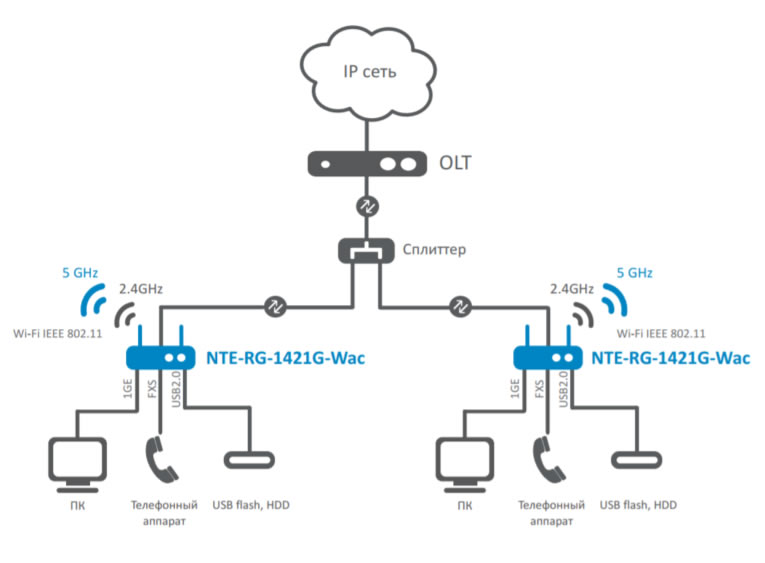
ТЕХНИЧЕСКИЕ ХАРАКТЕРИСТИКИ
5850 МГц
Рабочие каналы
- 802.11b/g/n: 1-13
- 802.11a/n/ac: 36-64, 132-165
Скорость беспроводного соединения
- 802.11b: 1; 2; 5,5 и 11 Мбит/с
- 802.11g: 6, 9, 12, 18, 24, 36, 48 и 54 Мбит/с
- 802.11n: 300 Мбит/c (канал 20 МГц), 450 Мбит/c (канал 40 МГц)?
- 802.11ac: 1300 Мбит/c (80 МГц)
Максимальная выходная мощность передатчика
- 802.11b (11 Mbps): 17дБм
- 802.11g (54 Mbps): 15дБм
- 802.11n (MCS7): 15 дБм
- 802.11ас (MCS0): 19 дБм
Поддержка стандартов
- IEEE 802.3ah — Ethernet in the First Line
- IEEE 802.3u 100BASE-TX, 100BASE-T4, 100BASE-FX Fast Ethernet
- IEEE 802.3z 1000BASE-X GigabitEthernet по оптическому волокну
- IEEE 802.3x поддержка полнодуплексной связи
- IEEE 802.3ad агрегация каналов
- IEEE 802.1d STP
- IEEE 802.1w Rapid STP
- IEEE 802.1Q VLAN
- IEEE 802.1p IGMP
Функциональные характеристики
- Поддержка TR-069
- Работа в режиме «моста» или «маршрутизатора», в т.ч. виртуального
- Поддержка PPPoE (auto, PAP, MSCHAP и CHAP авторизация)
- Поддержка IPoE (DHCP-client и static)
- DHCP-сервер на стороне LAN
- Передача Multicast трафика по Wi-Fi
- Поддержка DNS (Domain Name System)
- Поддержка DynDNS (Dynamic DNS)
- Поддержка UPNP (Universal Plug and Play)
- Поддержка NAT (Network Address Translation)
- Поддержка NTP (Network Time Protocol)
- Поддержка механизмов качества обслуживания QoS
- Поддержка IGMP Snooping
- Поддержка IGMP Proxy
- VLAN в соответствие с IEEE 802.1Q
Поддержка функций безопасности
- Ограничение скорости на портах
- FEC кодирование
Конфигурирование и мониторинг
- В соответствии с TR-142:
- Удаленное управление по протоколу TR-069
- Локальное управление WEB/CLI
- Удаленное управление по протоколу OAM
- Обновление программного обеспечения: TR-069, HTTP, TFTP
Параметры интерфейса USB
- 2 порта USB 2.0 — для подключения USB-устройств
Физические характеристики и условия окруж. среды
- Габариты — 187x120x32 мм, настольное исполнение
- Напряжение питания адаптера — 220В/12В
- Потребляемая мощность — не более 15 Вт
- Рабочий диапазон температур от +50 до +400 С
- Относительная влажность до 80%
Цены и конфигурации
Цены на оборудование уточняйте у наших менеджеров по телефону (495) 120-24-28.
Источник
На чтение 5 мин Просмотров 30.1к. Опубликовано
Обновлено
Идея написания данной инструкции по настройке WiFi роутера Eltex возникла совершенно случайно. Дело в том, что мой новый провайдер предоставил вместе с пакетом интернета свой GPON модем Eltex NTU RG-1421G WAC в заводской прошивке. Данный бренд особенно известен тем, что довольно широко распространен среди устройств от отечественных поставщиков услуг (Ростелеком, Билайн и т.д.), которые они предоставляют своим абонентом. Особенно часто используются коммутаторы Eltex 1402g WAC и 1421g WAC. В данной статье речь пойдет про другой маршрутизатор, но алгоритм действий не сильно отличается, и руководство пригодится широкому кругу пользователей.
Порты WAN-LAN, разъемы USB, кнопки управления
Для начала быстренько пройдемся по внешним разъемам, чтобы понимать вообще, с чем имеем дело. В основном роутеры Eltex преддставляют из себя довольно утилитарную пластиковую коробку без дизайнерских изысков с набором портов и кнопок для управления. Основная задача — раздавать интернет, будучи спрятанным где-нибудь в силовом щитке.

Модем Eltex NTU RG-1421G как раз и представляет из себя такое зрелище. Белая квадратная коробка с решетками охлаждения, несколькими индикаторами режимов работы и разъемами. Кстати, портов тут огромное количество. Помимо 4 LAN для подклчюения компьютеров и других устройств по кабелю имеется сразу два USB разъема. Можно одновременно использовать и жесткий диск, и 4G модем. Также есть вход для телефонной линии и, разумеется, розетка для подключения оптоволокна (GPON).

Отдельно есть кнопки для сброса настроек, выключения Wi-Fi и быстрого подключения по WPS

В целом, роутер-модем Eltex NTU RG-1421G WAC оказался очень функциональным, что не может не радовать. Но давайте перейдем непосредственно к настройке.
- Прежде всего нужно подключить кабель провайдера в порт «PON» зеленого цвета. Маршрутизатор автоматически начнет транслировать два защищенных беспроводных сигнала.
- Для начала настройки нам необходимо будет подключить ноутбук к любому из них. Пароль указан на этикетке на корпусе.
- Соответственно, заходим в параметры WiFi и присоединяемся к сети, используя пароль с наклейки
- Далее запускаем браузер и вводим в адресную строку «http://192.168.1.1» — это адрес входа для большинства моделей Eltex и не только.
- Попадаем на страницу авторизации, где надо ввести логин и пароль, чтобы попасть в администраторский раздел. Они также написаны на стикере и выглядят как «user/user»
- Открывается стартовая страница панели управления со сводной информацией о системе
К сожаленью, удобного мобильного приложения для смартфона не существует, поэтому для работы доступна только веб-версия панели администратора. А значит и подключаться к Eltex удобнее всего именно с ноутбука. Или стационарного компьютера, если присоединить его к роутеру по кабелю через порт LAN.
Стандартный логин и пароль по умолчанию для роутеров и коммутаторов Eltex — «user»
Настройка сети
Поскольку интернет на модем Eltex подается через GPON сеть, все настройки для подключения к нему находятся у провайдера. А значит при оплаченном тарифе интернет у нас уже есть и ничего дополнительно менять не нужно. Все, что надо сделать для комфортной работы, это поменять имя сетей в диапазонах 2.4 и 5 ГГц и пароли от них.
WiFi
Для этого открываем меню «Беспроводная связь» и открываем раздел «Мастер настройки». Здесь отображаются текущие названия сетей и ключи доступа к ним. Достаточно просто ввести свои значения и нажать на кнопку «Применить»

После чего маршрутизатор Eltex перезагрузится, а нам нужно будет уже подключиться к сети с новым только что заданным именем
Основные настройки
Далее опять авторизуется в системе по адресу 192.168.1.1 и возвращаемся в рубрику «Беспроводная связь». Для расширенной настройки того или иного диапазона сети нужно открыть раздел «2.4ГГЦ» или «5ГГЦ».

Из основного здесь можно:
- Отключить данную сеть WiFi,
- Поменять имя,
- Скрыть точку доступа для других устройств,
- Изолировать клиентов роутера друг от друга
Безопасность
В подменю «Безопасность» можно отключить автоматическое подключение по WPS. А также сменить пароль и тип шифрования сети

Тут же есть функция посмотреть текущий пароль от WiFi, который появится в отдельном окне в углу экрана.
Фильтрация по MAC
Фильтрация устройств по MAC адресу позволяет создать «белый список» для тех, кому можно работать в интернете. Или наоборот, по отдельности заблокировать тех или иных пользователей сети

Расширенные настройки
В «Расширенных» скрываются настройки выбора канала WiFi и его ширины (до 40 MHz)

Хранилища
В меню «Хранилища» находится управление подключенными к USB порту внешними жесткими дисками. Как только вы подключите накопитель к роутеру Eltex, он будет отображаться здесь.

И начнет работать в качестве FTP сервера на 21 порту. Для подключения к нему нужно использовать адрес «ftp://192.168.1.1:21». Его можно ввести прямо в браузер или в отдельной программе «ftp-клиенте». В качестве пароля для входа используем данные для администраторского доступа (user-user по умолчанию). Этот «суперюзер» будет иметь полный доступ ко всему диску.


Если зайти в «Пользовательские аккаунты», то можно создать дополнительных пользователей FTP сервера, которым будет открыт доступ к папкам накопителя, но закрыт к настройкам самого роутера. Для создания жмем на «Добавить»

И задаем имя, пароль и название папки, куда будет открыт вход

Управление
В разделе «Управления» скрываются системные конфигурации роутера Eltex. Прежде всего нас интересуют «Пароли». Тут обязательно необходимо поменять пароль администратора по умолчанию (user) на свой собственный. Чтобы обезопасить панель настроек от посторонних. Напомню, логин и ключ для входа указаны на наклейке на самом роутере, и их может увидеть любой желающий.

Сброс настроек
В меню «Заводские настройки» можно нажатием одной кнопки сбросить роутер Eltex в то состояние, в котором он находился из коробки.

Обновление прошивки
Сменить текущую прошивку можно в разделе «Обновить ПО». Онлайн через интернет этого сделать невозможно. Поэтому для перепрошивки роутера Eltex необходимо сначала скачать файл с новой версией микропрограммы с официального сайта разработчика по номеру и ревизии вашей модели. А потом импортировать этот файл на данной странице и нажать на кнопку «Обновить».

Актуальные предложения:
Задать вопрос
- 10 лет занимается подключением и настройкой беспроводных систем
- Выпускник образовательного центра при МГТУ им. Баумана по специальностям «Сетевые операционные системы Wi-Fi», «Техническое обслуживание компьютеров», «IP-видеонаблюдение»
- Автор видеокурса «Все секреты Wi-Fi»
1) зайти на web интерфейс от имени пользователя admin.
2) В пункте меню Advanced Setup / WAN Service добавить wan сервис.
3) в настройках сервиса выбрать тип соединения PPPoE или IPoE, в зависимости от сехмы реализации сети.
3.1) при настройке пункта Network Address Translation Settings поставить галочку у опции Enable NAT
4) В пункте меню Advanced Setup / Mapping / WAN interfaces присоеденить, созданный интерфейс, к бриджу.
5) В пункте меню Advanced Setup / LAN / General Settings включить DHCP-сервер, опция Enable DHCP Server, по умолчанию включено.
6) Изменить заводской пароль для пользователя admin в пункте меню Management / Passwords. Предварительно рекомендуется ознакомиться с требованиями безопасности к паролю:
Требования безопасности к паролю
Пароль должен:
- Не входить в TOP-200 часто используемых паролей
- Содержать не менее 10 символов
- Содержать символы, набранные в разных регистрах;
- Помимо латинских букв, содержать также цифры, знаки препинания и/или специальные символы;
- Не являться словом из словаря, сленга, диалекта, жаргона;
- Не являться персональной информацией (имена, адреса, дата рождения, телефон и т.п.)
Источник:
docs.eltex-co.ru
Похожие материалы
Роутер Eltex NTE RG 1421G WAC является мощным сетевым устройством, предназначенным для организации высокоскоростных интернет-соединений. Данная инструкция предоставляет подробное описание всех возможностей и функциональных возможностей роутера, а также руководство по его настройке и использованию.
Один из главных преимуществ роутера Eltex NTE RG 1421G WAC — это его высокая производительность и надежность. За счет использования передовых технологий, таких как технология беспроводного адаптера AC, роутер обеспечивает стабильный и быстрый доступ к интернету, а также позволяет одновременно подключать несколько устройств.
В этой инструкции вы найдете все необходимые сведения о настройке и использовании роутера Eltex NTE RG 1421G WAC. Описаны основные шаги по подключению устройства к интернету, а также предоставлены подробные инструкции по настройке беспроводной сети, настройке безопасности и управлению устройствами, подключенными к роутеру.
Благодаря удобному и интуитивно понятному интерфейсу, использование роутера Eltex NTE RG 1421G WAC станет простым и удобным процессом даже для новичков в области сетевых технологий.
Необходимые инструкции и рекомендации помогут вам справиться с настройкой роутера и настроить его в соответствии с вашими потребностями. С помощью роутера Eltex NTE RG 1421G WAC вы сможете наслаждаться быстрым и стабильным интернет-соединением и управлять своей сетью с легкостью.
Содержание
- Подключение роутера Eltex NTE RG 1421G WAC к сети
- Как подключить роутер Eltex NTE RG 1421G WAC к компьютеру?
- Как настроить подключение роутера Eltex NTE RG 1421G WAC к провайдеру?
- Настройка безопасности роутера Eltex NTE RG 1421G WAC
Подключение роутера Eltex NTE RG 1421G WAC к сети
Для подключения роутера Eltex NTE RG 1421G WAC к сети необходимо выполнить следующие шаги:
Шаг 1: Подготовка необходимых кабелей и оборудования. Получите от вашего провайдера следующую информацию:
- IP-адрес роутера;
- Имя пользователя и пароль для доступа к настройкам роутера;
- Конфигурационные данные (если необходимо).
Шаг 2: Подключение сетевого кабеля. Один конец кабеля подключите к порту WAN на роутере, а другой – к выходу вашего провайдера.
Шаг 3: Подключение питания. Подключите адаптер питания к розетке и к разъему питания на задней панели роутера.
Шаг 4: Вход в настройки роутера. Откройте веб-браузер и введите IP-адрес роутера в адресной строке. Обычно это 192.168.1.1 или 192.168.0.1. Нажмите клавишу Enter.
Шаг 5: Ввод учетных данных. Введите имя пользователя и пароль, предоставленные вашим провайдером. Обычно это admin/admin или admin/password. Нажмите кнопку Вход.
Шаг 6: Конфигурация подключения. В открывшемся разделе настройте тип подключения к сети в соответствии с рекомендациями провайдера. Введите необходимые конфигурационные данные (если требуются).
Обратите внимание: для дополнительной информации и точных настроек роутера, рекомендуется обратиться к документации, предоставленной производителем.
После выполнения всех указанных шагов, роутер Eltex NTE RG 1421G WAC будет подключен к сети и готов к использованию.
Как подключить роутер Eltex NTE RG 1421G WAC к компьютеру?
Для подключения роутера Eltex NTE RG 1421G WAC к компьютеру выполните следующие действия:
Шаг 1. Убедитесь, что компьютер подключен к роутеру с помощью Ethernet-кабеля.
Шаг 2. Подключите один конец Ethernet-кабеля к порту WAN (обычно обозначен как WAN или Internet) на задней панели роутера.
Шаг 3. Подключите другой конец Ethernet-кабеля к сетевой карте компьютера.
Шаг 4. Включите роутер, подключив его к источнику питания.
Шаг 5. Включите компьютер и дождитесь, пока операционная система загрузится.
Шаг 6. Откройте веб-браузер на компьютере и в адресной строке введите IP-адрес роутера (обычно 192.168.0.1 или 192.168.1.1).
Шаг 7. Введите логин и пароль для входа в веб-интерфейс роутера.
Шаг 8. Настройте параметры подключения в соответствии с требованиями вашего интернет-провайдера.
Шаг 9. После настройки параметров подключения роутер будет готов к использованию.
Теперь вы успешно подключили роутер Eltex NTE RG 1421G WAC к компьютеру и можете наслаждаться высокоскоростным интернетом.
Как настроить подключение роутера Eltex NTE RG 1421G WAC к провайдеру?
Для начала настройки подключения роутера Eltex NTE RG 1421G WAC к провайдеру, необходимо выполнить следующие шаги:
1. Подключите роутер к питанию и подождите, пока индикаторы на передней панели не перейдут в рабочий режим.
2. Подключите к роутеру один конец кабеля Ethernet, а другой конец подключите к порту WAN вашего провайдера.
3. Установите соединение с веб-интерфейсом роутера, введя IP-адрес роутера в адресную строку вашего браузера. IP-адрес роутера можно узнать из документации или у провайдера. Введите логин и пароль для доступа к интерфейсу управления роутером.
4. В интерфейсе управления роутером найдите раздел «Настройки соединения» или «Internet Setup». Здесь вам необходимо ввести параметры подключения, предоставленные провайдером. Обычно это включает в себя тип соединения (например, PPPoE или DHCP), имя пользователя и пароль, а также другие настройки, такие как IP-адрес, DNS-серверы и т. д.
5. После ввода необходимых настроек сохраните изменения и перезагрузите роутер.
Теперь ваш роутер Eltex NTE RG 1421G WAC должен быть успешно подключен к провайдеру и готов к использованию. Вы можете проверить подключение, открыв веб-страницу или запустив тест скорости интернета.
Настройка безопасности роутера Eltex NTE RG 1421G WAC
Безопасность роутера Eltex NTE RG 1421G WAC играет важную роль в обеспечении защиты сети и устройств, подключенных к ней. Для обеспечения безопасности и защиты от несанкционированного доступа к вашему роутеру, следуйте следующим рекомендациям:
1. Измените пароль администратора:
Первое, что следует сделать после установки и настройки роутера, это изменить стандартный пароль администратора. Пароль должен быть достаточно сложным и уникальным, чтобы предотвратить несанкционированный доступ к настройкам роутера.
2. Обновите прошивку:
Регулярно проверяйте и обновляйте прошивку роутера, чтобы исправить уязвимости и обеспечить работу с наиболее актуальными функциями безопасности. Официальный сайт производителя предоставит вам последнюю версию прошивки для вашего устройства.
3. Включите брандмауэр:
Включите брандмауэр на роутере, чтобы блокировать нежелательный сетевой трафик и защитить вашу сеть от вторжений. Настраивайте брандмауэр в соответствии с вашими потребностями и уровнем защиты, которую требует ваша сеть.
4. Ограничите доступ к сети Wi-Fi:
Установите сильный пароль для вашей беспроводной сети Wi-Fi и включите защищенный протокол шифрования, такой как WPA2. Таким образом, вы предотвратите доступ несанкционированных лиц к вашей Wi-Fi сети и информации, передаваемой по сети.
5. Отключите ненужные службы:
Отключите ненужные или небезопасные службы на роутере. Это может включать отключение удаленного доступа к управлению роутером, отключение функций UPnP или отключение сервисов, которые вы не используете.
Следуя этим рекомендациям по настройке безопасности роутера Eltex NTE RG 1421G WAC, вы сможете защитить свою сеть и данные от несанкционированного доступа и других угроз в сети.
Eлтекс NTE RG 1421G WAC — это мощный маршрутизатор, разработанный специально для домашнего использования и малых офисов. Он предлагает широкий спектр функций и возможностей, которые помогут вам настроить и управлять вашей сетью с легкостью.
В этой подробной инструкции мы расскажем вам о всех необходимых шагах для настройки Eltex NTE RG 1421G WAC. Мы покажем вам, как подключить маршрутизатор к интернету, настроить беспроводную сеть, установить пароль и многое другое.
Прежде чем мы начнем, убедитесь, что у вас есть все необходимые материалы: Eltex NTE RG 1421G WAC, компьютер с доступом в интернет, Ethernet-кабель и бумага с записанными учетными данными поставщика услуг Интернета.
Шаг 1: Подключение Eltex NTE RG 1421G WAC к интернету.
Подключите один конец Ethernet-кабеля к порту WAN на задней панели маршрутизатора и другой конец к модему вашего поставщика услуг Интернета. Убедитесь, что кабель тщательно зафиксирован.
…
Содержание
- Шаг 1: Подключение устройства к питанию
- Шаг 2: Подключение кабеля Ethernet
- Шаг 3: Вход в веб-интерфейс роутера
- Шаг 4: Настройка сетевых параметров
- Шаг 5: Настройка беспроводной сети
- Шаг 5.1: Вход в веб-интерфейс роутера
- Шаг 5.2: Переход в раздел «Беспроводная сеть»
- Шаг 5.3: Настройка параметров беспроводной сети
- Шаг 6: Защита сети паролем
- Шаг 7: Проверка подключения к Интернету
Шаг 1: Подключение устройства к питанию
Для начала настройки Eltex NTE RG 1421G WAC необходимо подключить его к электропитанию. Следуйте инструкции:
- Найдите разъем питания на задней панели устройства.
- Вставьте конец шнура питания в разъем на задней панели.
- Подключите другой конец шнура к розетке электросети.
- Убедитесь, что подключение надежно и шнур надежно фиксируется, чтобы избежать потери питания.
Питание устройства должно быть включено и готово к дальнейшей настройке. Переходите к следующему шагу.
Шаг 2: Подключение кабеля Ethernet
Шаг 2.1: Возьмите один конец кабеля Ethernet.
Шаг 2.2: Вставьте конец кабеля Ethernet в порт на задней панели маршрутизатора Eltex NTE RG 1421G WAC.
Шаг 2.3: Возьмите другой конец кабеля Ethernet.
Шаг 2.4: Подключите другой конец кабеля Ethernet к компьютеру или другому устройству, которое будет использоваться для настройки маршрутизатора.
Шаг 2.5: Убедитесь, что кабель Ethernet надежно подключен как к маршрутизатору, так и к компьютеру или другому устройству.
Примечание: Для наилучшей производительности рекомендуется использовать кабель Ethernet категории 5e или выше.
После успешного подключения кабеля Ethernet вы готовы перейти к следующему шагу настройки маршрутизатора Eltex NTE RG 1421G WAC.
Шаг 3: Вход в веб-интерфейс роутера
Чтобы настроить роутер Eltex NTE RG 1421G WAC, вам потребуется войти в его веб-интерфейс. Для этого выполните следующие действия:
Шаг 3.1: Подключите компьютер к роутеру с помощью кабеля Ethernet или подключитесь к сети Wi-Fi роутера.
Шаг 3.2: Откройте веб-браузер и в адресной строке введите IP-адрес роутера. Обычно адресом является 192.168.1.1, но в зависимости от настроек сети, он также может быть другим.
Шаг 3.3: После ввода IP-адреса нажмите клавишу Enter на клавиатуре или щелкните по кнопке «Войти».
Шаг 3.4: В открывшемся окне введите логин и пароль администратора роутера. Если вы не меняли эти данные, то по умолчанию логин — admin, пароль — admin.
Шаг 3.5: После ввода логина и пароля нажмите кнопку «Войти» или клавишу Enter на клавиатуре.
Вы успешно вошли в веб-интерфейс роутера Eltex NTE RG 1421G WAC и готовы приступить к настройке устройства.
Шаг 4: Настройка сетевых параметров
После успешного входа в интерфейс управления роутером, необходимо перейти в раздел «Настройки сети».
1. Нажмите на вкладку «Сеть» в верхнем меню.
2. В левом меню выберите пункт «LAN».
3. В открывшемся окне будут отображены текущие сетевые параметры.
4. Для изменения сетевых настроек, нажмите на кнопку «Изменить».
В данном разделе можно настроить следующие параметры:
- IP-адрес: введите новый IP-адрес для роутера.
- Маска подсети: укажите новую маску подсети.
- Шлюз по умолчанию: введите IP-адрес шлюза по умолчанию.
- DNS-серверы: укажите IP-адреса DNS-серверов.
- DHCP: включите или отключите DHCP-сервер (распределение IP-адресов в сети).
5. После внесения изменений, нажмите кнопку «Применить» для сохранения новых настроек.
6. Перезагрузите роутер, чтобы изменения вступили в силу.
После выполнения этих шагов, сетевые параметры вашего Eltex NTE RG 1421G WAC будут настроены и готовы к использованию.
Шаг 5: Настройка беспроводной сети
После успешной настройки базовых параметров интернет-соединения вы можете приступить к настройке беспроводной сети на вашем маршрутизаторе Eltex NTE RG 1421G WAC.
Для этого выполните следующие шаги:
Шаг 5.1: Вход в веб-интерфейс роутера
Откройте веб-браузер и введите IP-адрес роутера в адресной строке. По умолчанию адрес: 192.168.1.1. Нажмите Enter.
В появившемся окне авторизации введите логин и пароль администратора. Данные по умолчанию: логин — admin, пароль — admin. Нажмите Войти.
Шаг 5.2: Переход в раздел «Беспроводная сеть»
На главной странице веб-интерфейса найдите раздел «Беспроводная сеть» и выполните клик по нему.
Шаг 5.3: Настройка параметров беспроводной сети
В открывшемся разделе «Беспроводная сеть» настройте следующие параметры:
- Состояние включения Wi-Fi: Убедитесь, что опция включена.
- SSID: Введите имя для вашей беспроводной сети. Рекомендуется использовать уникальное имя для вашей сети.
- Режим работы Wi-Fi: Выберите нужный режим работы.
- Канал Wi-Fi: Выберите оптимальный канал для вашей сети.
- Ширина канала: Установите необходимую ширину канала.
- Мощность передатчика: Установите желаемую мощность передатчика.
- Разрешить беспроводное клиент-в клиент: Определите, хотите ли вы разрешить клиент-в-клиент соединение.
После завершения настройки параметров беспроводной сети, не забудьте сохранить изменения.
Шаг 6: Защита сети паролем
Защита сети паролем обеспечивает безопасность вашей сети и предотвращает несанкционированный доступ к вашему маршрутизатору. Ниже приведены инструкции по настройке пароля для вашего Eltex NTE RG 1421G WAC.
| 1. | Откройте веб-браузер на вашем компьютере и введите IP-адрес маршрутизатора в адресной строке. |
| 2. | Введите свои учетные данные для входа в систему маршрутизатора. |
| 3. | Перейдите в меню «Настройки безопасности» или «Сетевая безопасность». |
| 4. | Найдите опцию «Изменить пароль» или «Пароль администратора». |
| 5. | Введите новый пароль и подтвердите его. |
| 6. | Сохраните изменения и перезагрузите маршрутизатор. |
После перезагрузки маршрутизатора вам будет необходимо использовать новый пароль для входа в систему маршрутизатора. Убедитесь, что пароль сложный и надежный, чтобы предотвратить несанкционированный доступ.
Шаг 7: Проверка подключения к Интернету
После всех предыдущих настроек вам следует проверить подключение к Интернету для убедиться, что все настройки были выполнены правильно.
Для этого выполните следующие действия:
Шаг 1: Откройте веб-браузер на вашем устройстве (например, компьютере или мобильном телефоне) и введите в адресной строке IP-адрес вашего маршрутизатора.
Шаг 2: Введите свои учетные данные для входа в административную панель маршрутизатора. Если вы не изменили их на предыдущем этапе, введите логин «admin» и пароль «admin».
Шаг 3: После успешного входа в административную панель маршрутизатора найдите раздел «Статус» или «Состояние», где можно увидеть информацию о подключении к Интернету.
Шаг 4: В этом разделе вы должны увидеть информацию о статусе подключения и IP-адресе, который был назначен вашему маршрутизатору провайдером Интернета. Убедитесь, что статус подключения к Интернету отображается как «Подключено». Если статус отображается как «Не подключено», проверьте все настройки, особенно данные, предоставленные вашим провайдером Интернета.
Шаг 5: Попробуйте открыть любую веб-страницу или выполнить проверку скорости Интернета, чтобы убедиться, что подключение работает стабильно и соответствует заявленным характеристикам вашего тарифного плана.
Если вы испытываете проблемы с подключением к Интернету, попробуйте перезагрузить маршрутизатор и проверьте все настройки снова. В случае продолжающихся проблем, обратитесь к службе поддержки вашего провайдера Интернета.
Настройка роутера является важным этапом при подключении к интернету. Особенно актуально это для роутера Eltex NTE RG-1421G WAC — мощного и функционального устройства, позволяющего настроить сетевое подключение для безопасного и стабильного доступа в интернет.
В данной подробной инструкции мы расскажем, как правильно настроить роутер Eltex NTE RG-1421G WAC, чтобы вы могли насладиться высокоскоростным подключением к сети.
Перед началом настройки необходимо убедиться, что у вас есть все необходимые данные: данные от провайдера (логин и пароль), а также информация о типе подключения к интернету (DHCP, PPPoE и т.д.). Также приготовьте компьютер, который будет использоваться для настройки роутера.
Итак, приступим к настройке роутера Eltex NTE RG-1421G WAC. Следуйте данной подробной инструкции, чтобы успешно настроить устройство и наслаждаться стабильным интернет-подключением.
Содержание
- Описание роутера Eltex NTE RG-1421G WAC
- Характеристики роутера Eltex NTE RG-1421G WAC
- Подробная инструкция по настройке роутера Eltex NTE RG-1421G WAC
- Шаг 1: Подключение роутера к ПК
- Шаг 2: Вход в веб-интерфейс роутера
- Шаг 3: Аутентификация в веб-интерфейсе
- Шаг 4: Настройка соединения с провайдером
- Шаг 5: Настройка беспроводной сети
- Рекомендации по использованию роутера Eltex NTE RG-1421G WAC
Описание роутера Eltex NTE RG-1421G WAC
Роутер имеет встроенный коммутатор с пятью гигабитными портами, что позволяет подключать несколько устройств одновременно и обеспечивает высокую скорость передачи данных по проводной сети.
Одной из особенностей роутера Eltex NTE RG-1421G WAC является наличие встроенного модуля передачи данных по технологии Powerline Communication (PLC). Эта технология позволяет передавать данные по электрическим проводам, что позволяет увеличить зону покрытия Wi-Fi сети и обеспечить стабильное качество сигнала в любой точке помещения.
Роутер поддерживает функции бесшовного роуминга и автоматического выбора наименее загруженного канала, что позволяет подключаться к наиболее стабильной и скоростной точке доступа в радиусе действия сети.
Встроенная система защиты позволяет обеспечить безопасность Wi-Fi сети, благодаря поддержке шифрования WPA2-PSK. На внешней панели роутера находится кнопка Wi-Fi Protected Setup (WPS), которая позволяет быстро и легко подключать новые устройства к сети без ввода пароля.
Роутер Eltex NTE RG-1421G WAC обладает интуитивно понятным веб-интерфейсом, который позволяет удобно настраивать и управлять всеми функциями сети. Кроме того, роутер имеет возможность обновления прошивки, что позволяет расширять функционал и улучшать стабильность работы устройства.
- Высокопроизводительный роутер с поддержкой стандарта Wi-Fi 802.11ac
- Встроенный коммутатор с пятью гигабитными портами
- Поддержка технологии Powerline Communication (PLC)
- Функции бесшовного роуминга и автоматического выбора канала
- Система защиты с поддержкой шифрования WPA2-PSK
- Удобный веб-интерфейс для настройки и управления
- Возможность обновления прошивки
Роутер Eltex NTE RG-1421G WAC является надежным и функциональным устройством, которое подходит для использования как в домашних условиях, так и в малых офисах или предприятиях. Благодаря его высокой производительности, стабильности и удобству использования, он позволяет создать надежную и быструю беспроводную сеть для подключения всех необходимых устройств.
Характеристики роутера Eltex NTE RG-1421G WAC
1. Стандарты поддерживаемых сетей: IEEE 802.11ac/n/g/b/a, IEEE 802.3, IEEE 802.3u.
2. Частотный диапазон: 2,4 ГГц — 2,4835 ГГц и 5,15 ГГц — 5,85 ГГц.
3. Максимальная скорость передачи данных: до 1200 Мбит/с.
4. Количество антенн: 2 внутренние антенны с коэффициентом усиления 2×3 dBi.
5. Поддержка безопасности: WEP, WPA/WPA2, WPA-PSK/WPA2-PSK, 802.1x.
6. Поддержка VPN: PPTP, L2TP, IPSec.
7. Интерфейсы: 4 порта Ethernet 10/100 Мбит/с, 1 порт Gigabit Ethernet (10/100/1000 Мбит/с), 1 порт USB. А также RJ-11 порт для подключения телефона и антенный разъем для подключения внешней антенны.
8. Поддержка функций: NAT, DHCP-сервер, межсетевой экран (Firewall), QoS, приложения «Родительский контроль», «Гостевая сеть», «WPS», «WDS», «WiFi-Roaming».
9. Мощность передатчика: 100 мВт (20 дБм).
10. Питание: встроенный источник питания с напряжением 12 В и током 1,5 А.
11. Размеры (ШхВхГ): 178х144х56 мм.
Все эти характеристики делают роутер Eltex NTE RG-1421G WAC идеальным решением для домашней или офисной сети, благодаря которому вы получите стабильное и быстрое сетевое соединение.
Подробная инструкция по настройке роутера Eltex NTE RG-1421G WAC
Настройка роутера Eltex NTE RG-1421G WAC очень проста и не требует особых навыков. В этой статье мы расскажем вам, как правильно настроить данный роутер для оптимальной работы.
Шаг 1: Подключение роутера к ПК
Перед тем, как начать настраивать роутер, подключите его к вашему компьютеру с помощью Ethernet-кабеля. Один конец кабеля должен быть подключен к порту LAN на задней панели роутера, а другой конец — к сетевой карте вашего компьютера.
Шаг 2: Вход в веб-интерфейс роутера
Откройте любой веб-браузер и введите IP-адрес роутера в адресную строку. По умолчанию IP-адрес роутера Eltex NTE RG-1421G WAC — 192.168.1.1. Нажмите Enter, чтобы перейти на страницу входа в веб-интерфейс.
Шаг 3: Аутентификация в веб-интерфейсе
Для входа в веб-интерфейс вам понадобятся учетные данные. По умолчанию логин и пароль администратора роутера — admin. Введите их в соответствующие поля и нажмите Вход.
Шаг 4: Настройка соединения с провайдером
На странице настроек выберите раздел «Настройки WAN» или «Сетевые настройки». В этом разделе вы должны настроить соединение с вашим интернет-провайдером.
Для этого вам понадобятся следующие параметры:
| Параметр | Значение |
|---|---|
| Тип соединения | PPPoE или DHCP |
| Логин | Ваш логин от провайдера |
| Пароль | Ваш пароль от провайдера |
Введите все необходимые параметры и сохраните изменения. Роутер Eltex NTE RG-1421G WAC будет перезапущен и установит соединение с провайдером.
Шаг 5: Настройка беспроводной сети
Если вы хотите настроить беспроводную сеть, перейдите в раздел «Беспроводная сеть» или «Wireless». Здесь вы можете задать имя сети (SSID), тип шифрования (например, WPA2) и пароль для доступа к сети.
Введите все необходимые параметры и сохраните изменения. Роутер Eltex NTE RG-1421G WAC будет перезапущен, и вы сможете подключиться к вашей беспроводной сети с помощью указанного пароля.
Готово! Теперь ваш роутер Eltex NTE RG-1421G WAC настроен и готов к использованию. Вы можете настраивать дополнительные функции и параметры через веб-интерфейс роутера по вашему усмотрению.
Рекомендации по использованию роутера Eltex NTE RG-1421G WAC
Для настройки и использования роутера Eltex NTE RG-1421G WAC рекомендуется следовать следующим рекомендациям:
| Рекомендация | Описание |
|---|---|
| 1 | Перед началом настройки роутера, убедитесь, что у вас есть доступ к интернету и вы имеете права администратора. |
| 2 | Ознакомьтесь с документацией по роутеру Eltex NTE RG-1421G WAC, чтобы понять его функциональность и возможности настройки. |
| 3 | Подключите роутер к питанию и провайдерскому оборудованию, используя соответствующие кабели. |
| 4 | Откройте веб-браузер и введите IP-адрес роутера в адресной строке. Обычно это 192.168.1.1 или 192.168.0.1. Нажмите Enter, чтобы перейти на страницу настройки. |
| 5 | Вводной странице введите свои учетные данные (логин и пароль), предоставленные вашим интернет-провайдером. Если вы не знаете эти данные, обратитесь к провайдеру. |
| 6 | Пройдите по меню настроек роутера и настройте его согласно вашим потребностям и рекомендациям провайдера. Не забудьте сохранить изменения после каждой настройки. |
| 7 | Проверьте соединение с интернетом и убедитесь, что все работает корректно. |
| 8 | Регулярно обновляйте прошивку роутера, чтобы иметь доступ к новым функциям и исправлениям безопасности. |
| 9 | Если у вас возникли проблемы или вопросы, обратитесь к документации или звоните в службу поддержки производителя роутера. |
Следуя этим рекомендациям, вы сможете успешно настроить и использовать роутер Eltex NTE RG-1421G WAC.
ELTEX NTU-RG-1421G-Wac Touch terminals PDF User Guides and Manuals for Free Download: Found (1) Manuals for ELTEX NTU-RG-1421G-Wac Device Model (Operation Manual)
ELTEX NTU-RG-1421G-Wac Operation Manual
Details:
- Manufacturer: ELTEX
- Product Name/ID: ELTEX NTU-RG-1421G-Wac / #1303784
- Category: Touch terminals
- File Path: eltex/ntu-rg-1421g-wac_1303784.pdf
- Last Updated: 11 May 2025
- Description: This manual for ELTEX NTU-RG-1421G-Wac provides a thorough overview of installation, operation, and maintenance, helping you maximize the performance and reliability of your device.
- Document Type: User Manual
- Pages: 52
Download PDF
Read Online
The ELTEX NTU-RG-1421G-Wac is a highly versatile networking device that stands out in the domain of network management and optimization. With its advanced features and reliable performance, it serves a variety of applications including bridging, routing, and providing secure wireless access. Designed with modern enterprise needs in mind, this product promises to enhance network performance while ensuring ease of use and management.
One of the most notable aspects of the ELTEX NTU-RG-1421G-Wac is its dual-band Wi-Fi capabilities. This feature allows users to take advantage of both the 2.4 GHz and 5 GHz frequency bands, offering improved speed and reduced interference. The device’s ability to manage multiple connections simultaneously makes it ideal for environments where user density is high, such as offices, schools, and public spaces. The inclusion of advanced Quality of Service (QoS) features ensures that critical applications receive priority over standard traffic, further enhancing user experience.
Another key highlight of the NTU-RG-1421G-Wac is its rich set of security features. The device supports various encryption protocols, including WPA3, which ensures that wireless connections remain secure against unauthorized access. Features such as network segmentation and guest access management are particularly beneficial for businesses that want to maintain a secure internal network while allowing visitors to connect safely. In addition, its compliance with various industry standards makes it versatile enough to integrate into existing network infrastructures.
The installation and management of the ELTEX NTU-RG-1421G-Wac is user-friendly, even for those without extensive technical expertise. The device includes an intuitive web-based interface that simplifies configuration settings and monitoring. Users can easily make adjustments and track network performance in real-time, which is a significant advantage for IT administrators who need to respond quickly to any issues that may arise. Furthermore, the product supports management through mobile applications, allowing for remote access and troubleshooting.
When it comes to connectivity, the ELTEX NTU-RG-1421G-Wac does not disappoint. It offers several Gigabit Ethernet ports for wired connections, which are essential for devices that require high bandwidth and low latency. The support for VLANs allows for efficient traffic management and segmentation, supporting multiple networks over the same physical infrastructure. These capabilities make it suitable for both SMBs and larger enterprises alike.
Here are some key features of the ELTEX NTU-RG-1421G-Wac:
- Dual-band Wi-Fi support (2.4 GHz & 5 GHz)
- Advanced security protocols including WPA3
- User-friendly web-based interface for management
- Multiple Gigabit Ethernet ports available
- Support for VLANs and QoS for optimized traffic handling
- Remote management via mobile applications
In summary, the ELTEX NTU-RG-1421G-Wac is a robust networking solution that caters to a wide range of needs. It balances performance, security, and ease of use, making it a great choice for both small businesses and larger organizations. Those who invest in this product can expect a significant improvement in their network capabilities, making it a recommended addition for anyone looking to upgrade their connectivity solutions.
